
Artıq məşhur MEIZU olan smartfonların sürətli yayılması bu gün də davam edir. Ancaq ötən illərin modelləri cəlbediciliyini itirmir, bu da Flyme Android markalı qabığa mütəmadi olaraq yeniləmələr buraxmaqla istehsalçı cihazlarının proqram hissəsinin aktuallığının dəstəklənməsi ilə asanlaşdırılır. Və OS-nin xüsusi versiyalarının tərtibatçıları boş deyillər. Balanslaşdırılmış və çox məşhur Meizu M2 Mini modelinin sistem proqramı ilə qarşılıqlı əlaqə imkanlarını nəzərdən keçirin - cihazın firmware.
Bu telefonun Flyme əməliyyat sistemini bu günə qədər saxlamaqla, bütün müasir Android tətbiqlərinin işindən narahat olmaq lazım deyil - MEIZU markalı qabıq sabitlik və geniş funksionallıq nümayiş etdirir, digər həllərə nisbətən bir sıra üstünlüklərə malikdir. Bundan əlavə, M2 Mini smartfonu Meizu tərəfindən buraxılan son seçimlərdən biridir, burada yükləmə qurğusunun kilidini açmaq mümkündür, bu da xüsusi quraşdırılmış proqram təminatını quraşdırmağı mümkün edir.

Nəticə nə olursa olsun, yəni aşağıda göstərilən manipulyasiyalar həyata keçirildikdən sonra cihazda quraşdırılmış Android versiyası nəzərdə tutulmamışdı, nəzərə alınmalıdır:
Bu materialda təsvir edilən bütün əməliyyatlar istifadəçi tərəfindən öz riski ilə yerinə yetirilir. Məqalə müəllifi və lumpics.ru resursunun rəhbərliyi təlimatları izləyin və arzu olunan nəticənin olmamasının mümkün mənfi nəticələri üçün məsuliyyət daşımır!
Hazırlıq
Hər hansı bir Android cihazını yandırmazdan əvvəl, işə hazırlaşmaq, PC-də lazımi komponentləri və tətbiqləri quraşdırmaq, həmçinin bütün lazımi sənədləri əldə etmək üçün bir az vaxt ayırmalısınız. Düzgün həyata keçirilmiş hazırlıq mərhələsi prosedurun uğurunu müəyyənləşdirir, eyni zamanda bütün proseslərin təhlükəsizliyini və effektivliyini təmin edir.

Sürücülər və rejimlər
Meizu M2 Mini-ni manipulyasiya etmək üçün fərdi bir kompüter istifadə edilməsə də (Android-in yenidən qurulmasının fərdi üsullarının metodologiyası buna imkan verir), smartfonun proqram hissəsinə müdaxilə etmədən əvvəl sürücü üçün cihazın sürücülərini mövcud PC-də quraşdırmaq faktını yoxlamaq lazımdır. Əməliyyatlar zamanı və ya sonradan gözlənilməz hallar baş verərsə, bu səhvləri tez bir zamanda düzəldəcək və modeli bərpa edəcəkdir.
Buna da baxın: Android proqram təminatı üçün sürücülərin quraşdırılması

Meizu M2 Mini və PC cütləşdirmək üçün komponentlərin quraşdırılması ilə bağlı ümumiyyətlə heç bir problem yoxdur - bir sıra sürücü smartfonun hər hansı bir rəsmi proqramına inteqrasiya olunur, ancaq bu halda lazımi sənədləri olan paketi linkdən yükləmək mümkündür:
Meizu M2 Mini-nin bütün iş rejimləri üçün sürücüləri yükləyin
Bütün lazımi komponentləri quraşdırmaq üçün ən düzgün yol aşağıdakılardır.
- Cihaz rejimini yandırın USB ayıklama. Onun aktivləşdirilməsi, məsələn, kök hüquqlarını aldıqda tələb oluna bilər.
- Açıq "Ayarlar"getmək "Telefon haqqında"seçimlər siyahısının ən aşağı hissəsində yerləşir.
- Adı ilə 5 dəfə vurun "Firmware versiyası: Flyme ..." mesaj görünməzdən əvvəl "İndi geliştirici rejimindəsiniz".
- Ekrana qayıdın "Ayarlar" və daxil olun "Xüsusi Xüsusiyyətlər" bölmədə "Sistem". Sonra funksiyalara keçin "Tərtibatçılar üçün"seçimlər siyahısında müvafiq element seçərək. Anahtarı aktivləşdirmək qalır USB ayıklama

və rejimi istifadə icazəsini təsdiqləyin.


- Smartfonu PC-yə qoşun və açın Cihaz meneceri.

İtkin olduqda cihaz sürücüsünü quraşdırın "Android Composite ADB interfeysi" əl ilə yuxarıdakı linkdən alınan qovluqdan və ya cihazda quraşdırılmış CD-ROM-dan.

Virtual CD aktivləşdirmək üçün telefon ekranında bildiriş pərdəsini aşağı sürüşdürün, seçin ".... olaraq bağlandı."və sonra seçimi yoxlayın "Daxili CD-ROM",

PC-dən lazım olan bütün sənədlərə giriş açacaqdır.
- Yuxarıda göstərilənləri etdikdən sonra cihazı söndürün və bərpa rejimində başlayın. Bunu etmək üçün düymələri eyni vaxtda basıb saxlayın "Həcmi +" və "Qidalanma" logo ekranda görünənə qədər "MEIZU"bir düyməni izlədi Daxil olma buraxılmalıdır.

Bərpa mühitini yüklədikdən sonra cihaz ekranı yuxarıdakı fotoşəkildə olduğu kimi görünəcək (2). M2 Mini-ni PC-yə qoşun. Kompüterin bərpa rejimində cihazın düzgün müəyyənləşdirilməsi nəticəsində "Kəşfiyyatçı" Windows sürücüyə görünməlidir "Bərpa".



Bərpa çıxın və düyməni vuraraq cihazı normal rejimdə işə salın "Yenidən başla".
Meizu M2 Mini-nin versiyaları, proqram təminatını yükləmək
MEYZU ümumiyyətlə öz cihazlarını hansı bazardan - Çin və ya beynəlxalq - asılı olaraq bir neçə versiyaya bölür, Çin telekom operatorları üçün də bir gradasiya var. M2 Mini modelinə gəldikdə, yeddi (!) Mümkün olan variant var - qurğular fərqli aparat identifikatorları ilə xarakterizə olunur və müvafiq olaraq indeksləri olan fərqli firma proqramları ilə təchiz olunmuşdur. I / G, A, U, C, Q, M, Ah.

M2 Mini üçün sistem proqramlarındakı fərqləri araşdırmadan qeyd edirik ki, bir indeksli qabıqlar rusdilli istifadəçilərin istismarı üçün ən çox üstünlük verilir. "G" və əksər hallarda cihazı manipulyasiya etmək məqsədi daşıyan bu cür proqramın quraşdırılmasıdır.
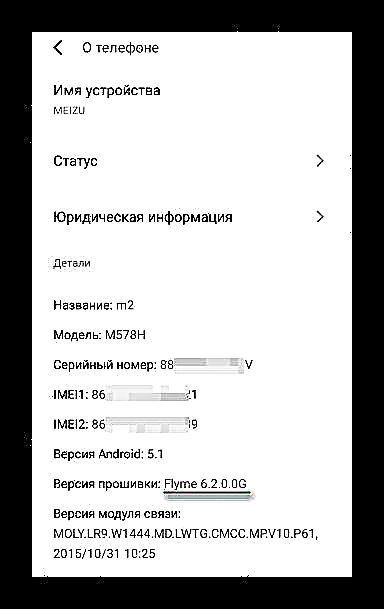
Bütün M2 Mini-ni şərti olaraq "Çin" və "beynəlxalq" olaraq böləcəyik. İstifadəçinin əlinə hansı versiyanın düşdüyünü öyrənməyin ən asan yolu smartfonu bərpa rejimində işə salmaqdır. Bərpa mühitinin maddələri İngilis dilində yazılıbsa (1), cihaz "beynəlxalq", hiyerogliflər varsa (2), "Çinlidir".

Birinci halda, cihazda OS-nin G-versiyalarının quraşdırılması ilə bağlı problemlər yaranmamalıdır, ancaq sistemin rus dili və digər üstünlükləri ilə quraşdırmadan əvvəl "Çinli" M2 Mini varsa, cihaz identifikatorunu dəyişdirmək lazım ola bilər. Sistemin "beynəlxalq" versiyasında hər hansı bir indeksi olan smartfon proqramı təsvir edilmişdir "Metod 2" aşağıda məqalədə.
Söz mövzusu cihaz üçün proqram yükləmək ən yaxşı şəkildə rəsmi veb saytından edilir. Proqram paketləri olan səhifələrə bağlantılar:
Meizu M2 Mini üçün "beynəlxalq" proqramı yükləyin

Meizu M2 Mini üçün "Çin" proqramını yükləyin

Məqalədəki aşağıda göstərilən nümunələrdən prosedurların aparılması zamanı istifadə olunan bütün sənədlər manipulyasiya metodlarının təsvirində yer alan linklərdən istifadə etməklə yüklənə bilər.
Superuser imtiyazları
Ümumiyyətlə, Meizu M2 Mini'nin əlavə proqramı və problemsiz işləməsi üçün kök hüququ tələb olunmur. Ancaq identifikatoru dəyişdirərkən, tam bir backup və digər manipulyasiyalar yaratdıqda xüsusi imtiyazlar olmadan edə bilməzsiniz. Söz mövzusu cihazda Superuser hüquqlarının alınması çətin deyil və iki şəkildə edilə bilər.

Kök hüququ əldə etməyin rəsmi üsulu
Meizu, öz smartfonlar istifadəçilərinə üçüncü tərəf vasitələrindən istifadə etmədən kök hüququ əldə etmək imkanı verir, yəni. rəsmi olaraq. Əvvəlcədən etməyiniz lazım olan tək şey Flyme hesabını qeydiyyata almaq və hesabınıza telefonunuzdan daxil olmaqdır.
Metod yalnız Flyme 4 və Flyme 6 üzərində işləyir, markalı OS MEIZU-nun 5-ci versiyası üçün aşağıdakılar tətbiq edilmir!
- Cihazın Flyme hesabına daxil olduğunu yoxlayın.
- Açıq "Ayarlar", seçin "Təhlükəsizlik" bölmədən "Cihaz"və sonra vurun Kök girişi.
- İmtiyaz şərtlərini oxuyun və qutusunu seçin Qəbul edin ilə təsdiqləyin OK.
- Meizu hesabı üçün parol daxil edin və təsdiqləyin OK. Cihaz avtomatik olaraq yenidən başlayacaq və kök hüquqları ilə başlayacaq.
- Güzəştlərdən tam istifadə üçün, Superuser hüquqları menecerini quraşdırın, məsələn, SuperSU.
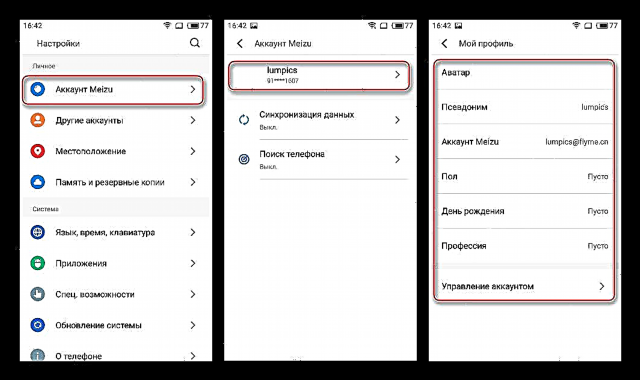



Həmçinin baxın: Android cihazında quraşdırılmış SuperSU ilə kök hüquqlarını necə əldə etmək olar
KingRoot vasitəsilə kök hüquqlarının əldə edilməsi
Meizu M2-ni Mini kök hüququ ilə təchiz etməyin ikinci təsirli yolu KingRoot alətindən istifadə etməkdir. Alət, hər hansı bir firmware-də modeli uğurla kökləməyə imkan verir və Meizu hesabı tələb etmir.

Fəaliyyət alqoritmi aşağıdakı kimidir:
- Tətbiq paylama paketini veb saytımızdakı araşdırma məqaləsindəki linkdən istifadə edərək yükləyin.
- Linkdə olan materialdan gələn təlimatları izləyin:
Dərs: PC üçün KingROOT istifadə edərək kök hüquqlarının əldə edilməsi
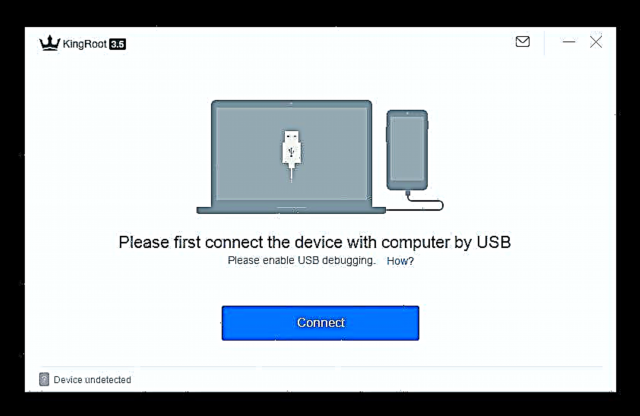
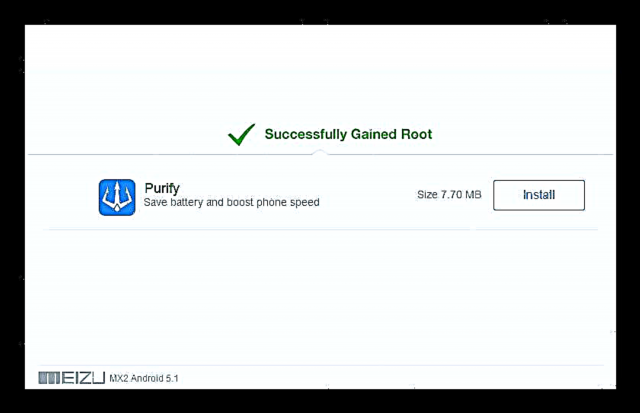
Məlumatın yedəklənməsi
Quraşdırma prosesi zamanı telefonun yaddaşından bütün məlumatların silinməsi, gələcəkdə sistemin uğurlu işləməsi üçün demək olar ki, bir şərt olduğundan, proqram hissəsinə müdaxilə etmədən əvvəl lazım ola biləcək bütün məlumatları ehtiyat nüsxədə saxlamaq lazımdır. Yedek yaratmaq bir neçə üsuldan biri ilə edilə bilər.
Daha çox oxuyun: firmware proqramından əvvəl Android cihazlarını necə nüsxələmək

Qeyd etmək lazımdır ki, bütün Meizu cihazlarının nəzarəti altında olan xüsusi Android əsaslı Flyme qabığını hazırlayanlar sistemlərində istifadəçi məlumatlarının tam hüquqlu ehtiyat nüsxələrini yaratmaq üçün geniş imkanlar yaratmışlar. Alət M2 Mini-nin bütün sahibləri üçün əlçatandır və olduqca səmərəli işləyir, buna görə ilk növbədə istifadəsi tövsiyə oluna bilər.
İdeal olaraq, bir yedek saxlamaq üçün smartfonda quraşdırılmış bir microSD-kartdan istifadə etməlisiniz.
- Açıq "Ayarlar" Android, sonra bölməyə keçin "Şəxsi" və zəng etmə seçimi "Yaddaş və ehtiyat nüsxələr". Növbəti ekranda tapmaq üçün funksiyalar siyahısına keçin "Kopyalayın və bərpa edin" bölmədə "Digər" vurun və vurun.
- Seçimi tıklayarak gələcək ehtiyat yaddaşını seçin "Saxlama yerini seçin". Yedeklenecek məlumat növlərinin yanındakı qutuları seçin və vurun "Kopyala başlayın".
- Cihazın yaddaşının tətbiqlər və digər məlumatlarla nə qədər dolu olduğundan asılı olaraq, yedekləmə prosesi bir az çəkə bilər. Üstəlik, prosedur tam avtomatlaşdırılmışdır və istifadəçinin müdaxiləsini tələb etmir və qovluqda yerləşən seçilmiş məlumatların tam ehtiyat nüsxəsinin yaradılması ilə başa çatır "ehtiyat" göstərilən mağazada.



Sonradan silinmiş hər şeyi bərpa etmək asandır, bir yedek yaratmağa bənzər şəkildə hərəkət edir, ancaq alətə başladıqdan və tıklandıqdan sonra ehtiyat nüsxəsini seç Bərpa edin.

Firmware
Hazırlıqdan sonra cihazın firmware proqramına keçə bilərsiniz. Demək olar ki, hər hansı bir Android cihazı kimi, Meizu M2 Mini sistem proqramı bir neçə yolla yenidən quraşdırıla bilər. Aşağıdakılardan manipulyasiyanın ilk üsulu cihazın demək olar ki, bütün istifadəçiləri üçün uyğundur, ikincisi Çində satış üçün nəzərdə tutulmuş nüsxələrin sahibləri üçün faydalıdır və üçüncü tərəf rəsmi Flyme OS-ni üçüncü tərəf inkişaf etdiricilərinin həllinə dəyişdirmək istəsəniz müraciət edilməlidir.

Metod 1: Zavodun bərpası mühiti
"Beynəlxalq" Meizu M2 Mini sahibləri üçün FlymeOS versiyasını yenidən quraşdırmaq, yeniləmək və geri qaytarmaq üçün ən sadə və məqbul yol, hər bir cihazda istehsalçı tərəfindən əvvəlcədən quraşdırılmış "doğma" bərpa istifadə etməkdir. Aşağıdakı nümunə rəsmi Android shell Flyme OS versiyasını quraşdırır 6.2.0.0G, - materialın yaradılması zamanı son.

Proqram paketini linkdən yükləyə bilərsiniz:
Meizu M2 Mini üçün Flyme OS versiyası 6.2.0.0G yükləyin
- M2 Mini batareyasını ən azı 80% -ə doldurduğundan əmin olun. Fayl yüklə "yeniləmə.zip"quraşdırma üçün sistem proqramı və RENAMABLE DEYIL onu, paketi daxili yaddaşın kökünə qoyun. Cihaz Android-də yüklənmirsə, paketi kopyalamadan növbəti mərhələyə keçin.
- Meizu M2 Mini-ni bərpa mühiti rejimində işə salın. Bərpa prosesinə necə girmək yuxarıda məqalədə təsvir edilmişdir. Firmware faylı əvvəllər telefonun yaddaşına kopyalanmamışsa, cihazı PC-nin USB portuna qoşun və ötürün "yeniləmə.zip" çıxarıla bilən diskə "Bərpa"ilə təyin olundu "Kəşfiyyatçı".
- Gördüyünüz kimi, Meizu fabrikinin bərpası ekranında yalnız iki seçim var - yanındakı qutuda onay işareti qoyun "Sistem yeniləmə". O ki qaldı "Məlumat sil" - sistemi quraşdırmadan əvvəl bütün məlumatların yaddaşını təmizləmək funksiyası, buraya bir işarə qoymaq tövsiyə olunur.

Flyme versiyasını smartfonda quraşdırılmışdan daha erkənə çevirdikdə arakəsmələrin təmizlənməsi tələb olunur! Yeniləyərkən - istifadəçinin istəyi ilə edilir, amma təkrar edirik, tövsiyə olunur!
- Düyməni basın "Başla"prosedurun əvvəlcə proqramı faylı yoxlamasına və sonra quraşdırılmasına səbəb olacaqdır. Proseslər tərəqqi göstəricilərinin doldurulması ilə müşayiət olunur və istifadəçinin müdaxiləsini tələb etmir.
- Faylların lazımi hissələrə köçürülməsi başa çatdıqdan sonra telefon bərpa mühitinə yenidən başlayacaqdır. Düyməni basın "Yenidən başla".
- Sistem proqramını quraşdırdıqdan sonra ilk sistem başlanğıcı adi haldan daha uzun olur. Başlanğıc proseduru ən uzun müddəti ilə xarakterizə olunur, ekranda bir faiz sayağı olan bir yazı ilə müşayiət olunur - Tətbiq optimallaşdırılması.
- Flyme quraşdırma prosesinin başa çatması interfeys dili seçimi olan bir qabıq ekranın görünüşü hesab edilə bilər. Əsas sistem parametrlərini müəyyənləşdirin.
- Yenidən quraşdırılmış və / və ya yenilənmiş bir sistem istifadə edilə bilər!




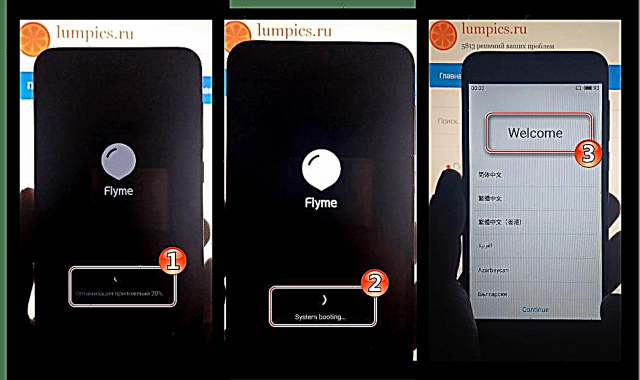


Əlavə olaraq. FlymeOS-da Google xidmətləri
Meizu smartfonlarının nəzarəti altında olan xüsusi Android shell FlymeOS'un inkişaf etdiriciləri siyasəti, Google xidmətləri və tətbiqlərinin firmware'yə ilkin inteqrasiyasını ifadə etmir. Başqa sözlə, rəsmi Android-i Meizu M2 Mini-də "təmiz" şəkildə yenidən quraraq istifadəçi sistem işə düşdükdən sonra tanış xüsusiyyətlərin olmamasını tapacaqdır. Ancaq vəziyyəti düzəltmək çətin deyil. Aşağıdakı adımları edin.
- FlymeOS tətbiqlər mağazasını açın "App Store" və çarə tap "Google Tətbiqləri Quraşdırıcı"axtarış sahəsində müvafiq sorğu daxil etməklə.
- Aləti quraşdırın. Quraşdırma başa çatdıqdan sonra Google xidmətlərinin FlyMOS-a yüklənməsi və birləşdirilməsi prosesi avtomatik olaraq başlayır, bu da smartfonun yenidən başlaması ilə başa çatacaqdır.
- Başladıqdan sonra əməliyyat sistemi demək olar ki, bütün komponentlərlə təchiz olunur və itkin tətbiqlər həmişə Play Store-dan yüklənə bilər.



Metod 2: G-proqramı quraşdırın Çin aparatlar
Yuxarıda qeyd edildiyi kimi, M2 Mini versiyalarının bolluğu, Rus dilini ehtiva edən beynəlxalq proqram təminatının quraşdırılması prosesində bir maneə ola bilər. OS'nin yenidən qurulması ehtiyacı əvvəlcədən quraşdırılmış bir sistem olan bir cihazda meydana gəldi, başqa bir indeks ilə xarakterizə edildi "G"çox güman ki, aparat identifikatorunda ilkin dəyişiklik tələb olunacaq.
Aşağıdakı nümunədəki bu manipulyasiya firmware 4.5.4.2A işləyən bir cihazda aparılır, digər montajlarda isə metodun işləməsinə zəmanət verilmir!
Meizu M2 Mini üçün FlymeOS 4.5.4.2A yükləyin
- FlymeOS quraşdırın 4.5.4.2Atövsiyələrinə əsasən hərəkət edir "Metod 1" yuxarıda məqalədə. Bərpa variantlarının təsvirində hiyerogliflərin mövcud olması qarışıq olmamalıdır - funksiyaları çağırmaq nəticəsində yerinə yetirilən hərəkətlərin mənası yuxarıdakı nümunədəki kimidir.
- Cihaz identifikatorunu dəyişdirmək üçün lazım olan hər şeyi ehtiva edən arxivi yükləyin - ixtisaslaşdırılmış skript, Android tətbiqetmələri Kinguser, BETA-SuperSU-v2.49, Maşın qutusu və Terminal.
Meizu M2 Mini-də ID Change Toolbar-ı yükləyin
Paketi aldıqdan sonra onu açın və nəticədə qovluğu Meiza M2 Mini-nin daxili yaddaşına qoyun. Fayl "davamlı.sh" daxili fayl yaddaşının kökünə kopyalayın.
- Kök hüquqlarını əldə edin. Bunu məqalənin əvvəlində təsvir olunan yollardan biri ilə edə bilərsiniz, lakin ən asan yol aşağıdakı yolla getməkdir:
- Quraşdırın Kinguser.apk və tətbiqi işə salın;
- Mesaj göründükdən sonra "Kök girişi əlçatmazdır" düyməsini basın "Kök çalışırıq", imtiyazların alınması prosesinin faiz sayğacının oxunması ilə müşayiət olunan proqramdakı manipulyasiyaların tamamlanmasını gözləyin və smartfonu yenidən başladın;
- Fayl işlədərək SuperSU kök hüquqları menecerini quraşdırın BETA-SuperSU-v2.49.apk kəşfiyyatçıdan sonra quraşdırıcının göstərişlərinə əməl edin.

İlk işə salındıqdan sonra menecerin tələb edəcəyi ikili faylın yenilənməsi zəruri deyil, vurun "Ləğv" sorğu qutusuna!


- Tətbiq quraşdırın Busybox quraşdırıcısı və çalışdırın.

Xahişi ilə Superuser imtiyazları verin, komponent yüklənməsini gözləyin "Smart Install"sonra vurun "Quraşdırma" və konsolun konsol yardım vasitələri ilə təchiz edilməsini gözləyin.
- Siyahıdakı MEIZU M2 Mini ID-ni dəyişdirməyiniz lazım olan son element "Terminal Emulator". Faylı işə salın "Terminal_1.0.70.apk", alət qurulana qədər gözləyin və işə salın.
- Terminalda bir əmr yazın
suvə sonra vurun "Gir" virtual klaviaturada. Tıklayarak proqram Superuser hüquqlarını verin "İcazə verin" görünən sorğu pəncərəsində. - Aşağıdakı sintaksis əmrini işlədin:
sh /sdcard/chid.shterminalda. Demək olar ki, dərhal nəticə əldə edin - skript əmrlərini icra edərkən əməliyyatın müvəffəqliyini təsdiq edən konsol cavabları görünür: "indi intl telefonunuz var = 57851402", "indi intl model id = M81H var", "indi intl id string = beynəlxalq_of var". - Smartfonunuzu yenidən başladın. Bu ID ID Meizu M2 Mini dəyişdirildi.
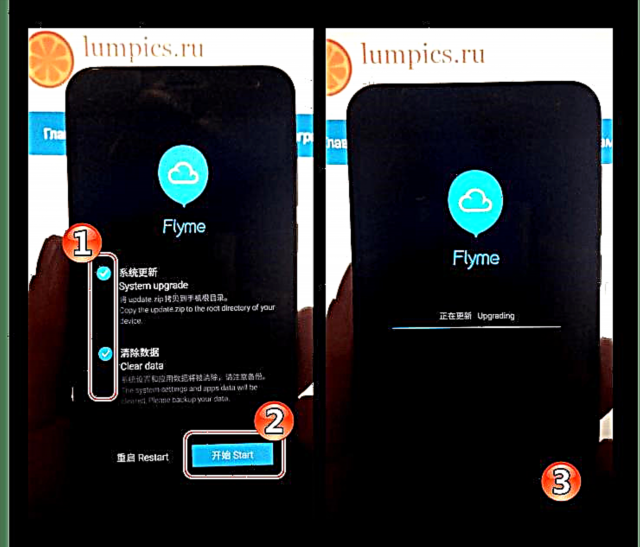
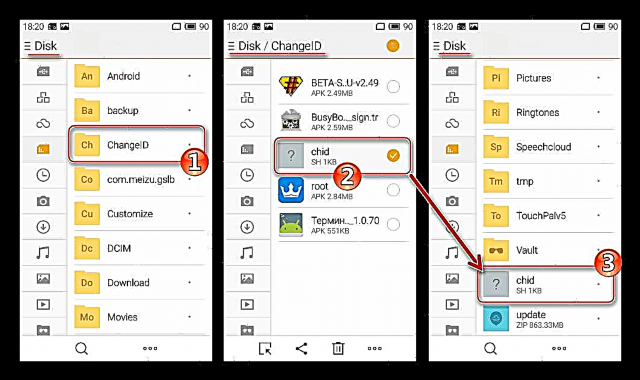

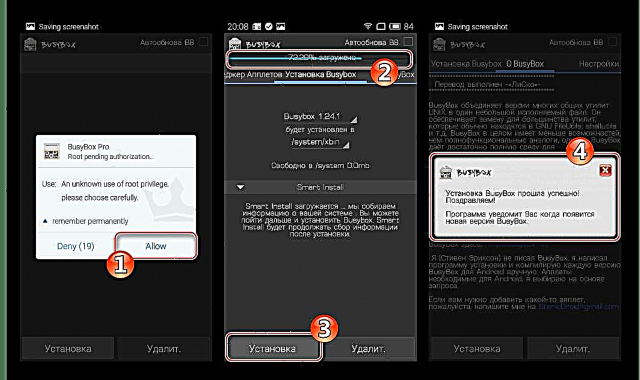
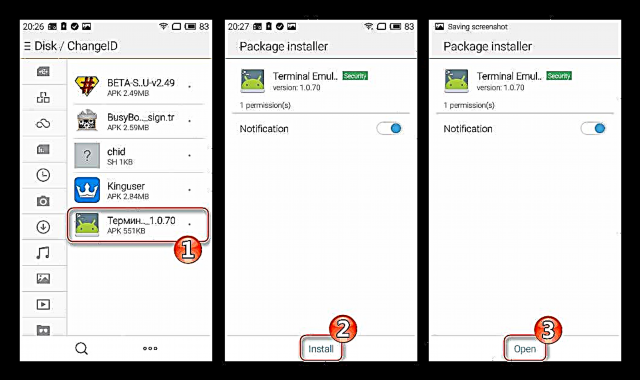
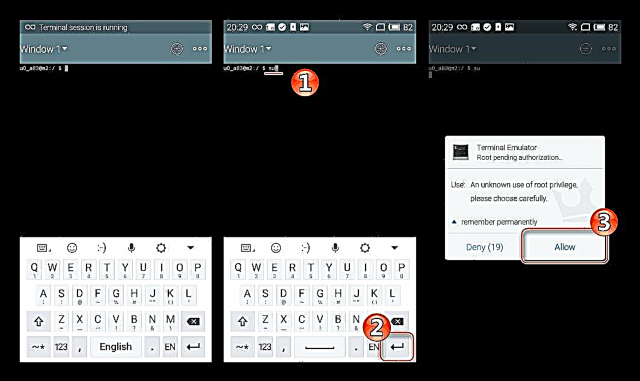
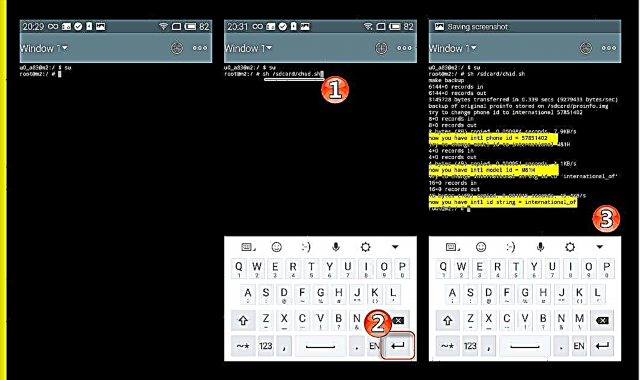
Yuxarıda göstərilən addımları yerinə yetirdikdən sonra, identifikatoru Meizu M2 Mini dəyişdirmək üçün manipulyasiyalar, indeksləri olan firmware quraşdıra biləcəyiniz beynəlxalq M81H modelinə çevrilir. G və Mən hər hansı bir versiya. OS quraşdırılması təlimatlara əməl etməklə həyata keçirilir "Metod 1: Zavodun bərpası mühiti"yuxarıda bu materialda təsvir edilmişdir.
Üsul 3: xüsusi proqram
Mülkiyyətçi Flyme qabığı istifadəçini heç bir meyarla qane etmədiyi təqdirdə, OS-nin dəyişdirilmiş rəsmi olmayan versiyaları xilasetmə üçün gəlir, bunun sayəsində çox sayda cihaz sərbəst buraxılır. Bu həllər smartfonun proqram görünüşünü tamamilə dəyişdirir, eyni zamanda Meiza M2 Mini-də 6-cı və 7-ci Android-i əldə etməyə imkan verir.

Xüsusi quraşdırmaq üçün bir neçə addım və kifayət qədər geniş alət dəsti etməlisiniz. Aşağıdakı təlimatlara əsasən bütün manipulyasiyalar FlymeOS quraşdırılmış Meizu M2 Mini-də aparılır 4.5.4.2A. Bu versiyanın proqramını təsvirdə mövcud olan linkdən yükləyin "Metod 2" və quraşdırın "Metod 1" bu materialdan istifadə edin və daha sonra yuxarıda göstərilənləri həyata keçirməyə başlayın, əvvəlcədən təlimatları əvvəldən sona qədər araşdıraraq öz güc və qabiliyyətlərinizi ölçüb, nə etməli olduğunuzu tam dərk etdiniz!
Aşağıdakı linkdən yükləmək, yükləmək və ayrı bir qovluğa açmaq üçün bütün zəruri faylları və alətləri özündə birləşdirən bir arxiv mövcuddur.
Yükləmə qurğusunun kilidini açmaq və Meizu M2 Mini-də TWRP qurmaq üçün bir dəsti yükləyin
Aşağıdakı nümunədə istifadə olunan bütün alətlər və sənədlər paketi açmaqla əldə edilmiş qovluqdan götürülür "UNLOCK_BOOT.rar" , bu suala qayıtmayacağıq!

Addım 1: Yükləmə cihazının kilidini açmaq
Dəyişdirilmiş bir bərpa qurmağın və rəsmi rəsmi proqramdan fərqli olaraq quraşdırmanın mümkün olmasına qədər cihazın yükləyicisini (bootloader) kilidini açmaq lazımdır. Meizu M2 Mini-də proseduru başa çatdırmaq üçün aşağıdakı adımları yerinə yetirin.
Diqqət! Yükləmə cihazının kilidini açma prosesində cihazın daxili yaddaşında olan bütün məlumatlar məhv olacaqdır! İlkin backup tələb olunur!
- AİB sürücülərinin sisteminizdə olduğundan əmin olun. Bunu etmək üçün:
- Faylı işə salın "AdbDriverInstaller.exe";
- Android-də işləyən cihazı PC-yə qoşun və aktiv olun USB ayıklama. Yalnız halda, məlumat: Flyme 4 rejimində "USB ayıklama" yolu keçərək aktivləşdirildi: "Ayarlar" - "Accessibilyty" - "Geliştirici Seçimləri". Sonrakı, keçid "USB ayıklama" və niyyətlərin düymə ilə təsdiqlənməsi "Bəli" sorğu pəncərəsində;
- Pəncərədə "Adb Sürücü Quraşdırıcı" düyməsini basın "Yeniləyin"

və qutuda olduğundan əmin olun "Cihaz vəziyyəti" yazılıb OK;
- Vəziyyət yuxarıdakılardan fərqlidirsə vurun "Quraşdır" və sistem komponentlərinin quraşdırılması / yenidən qurulmasını gözləyin.




- Fayl işlədərək Android ADB Açar tətbiqini quraşdırın "Adb + key.exe"

və quraşdırıcının göstərişlərinə əməl edin.
- Təlimatların 2-5 addımlarına əməl edin "Metod 2: G-proqramı quraşdırın Çin qurğular "yuxarıda bu materialda təsvir edilmişdir. Yəni kök hüququ əldə edin, quraşdırın SuperSU, "BusyBox" və "Terminal".
- Fayl yerləşdirin "unlock_bootloader.sh" MEIZU M2 Mini daxili yaddaşının kökünə.
- Smartfonda işə salın "Terminal Emulator" və əmrini işlədin
su. Alətə kök hüququ verin. - Konsolda əmri daxil edin
sh /sdcard/unlock_bootloader.shvə vurun "Gir" virtual klaviaturada. Əmrin nəticəsi aşağıdakı ekran görüntüsündə olduğu kimi terminalın cavabı olmalıdır (2). Şəkil uyğun gəlirsə, əməliyyat uğurla başa çatdı. - Windows'a qayıdın və qovluğu kopyalayın "ADB_Fastboot" diskin kökünə "C:", sonra ortaya çıxan qovluğu açın.
- Açarı basıb saxlayın "Shift" klaviaturada qovluğun boş bir yerini sağ vurun "ADB_Fastboot". Görünən kontekst menyusunda seçimi seçin "Açıq komanda pəncərəsi".
- Əvvəlki bəndin icrası Windows konsoluna zəng edəcəkdir. Əlil olduqda, M2 Mini-ni USB portuna qoşun və əmri konsolda yazın
adb reboot bootloader. İlə təsdiqləyin Daxil edin klaviaturada.
Cihaz rejimə yenidən başlayacaq "Fastboot"bunun nəticəsi olaraq ekranı qara rəngə çevriləcək və altındakı kiçik bir çap görünəcəkdir "FASTBOOT rejimi ...".
Vacibdir! Bu və sonrakı kilidləmə addımlarında telefonu PC-dən ayırmayın və əmr satırını bağlamayın!
- Konsolda əmri yazın
fastboot oem kilidini açmaqvə vurun Daxil edin. - Əmr yerinə yetirildikdən sonra cihazın ekranında yükləyicinin kilidini açma riskləri barədə xəbərdarlıq görünəcək. Yükləmə cihazının kilidini açmaq niyyətinin təsdiqi açarın təsiridir "Həcmi +" bir smartfon. Manipulyasiya etməkdən imtina - "Həcmi-".
- Səs artırma düyməsini basın və rejim seçimi menyusu ekranda görünənə qədər 5-10 saniyə gözləyin. Yükləyicinin artıq kilidlənməsinə baxmayaraq, bu addımda smartfon tuş vuruşlarına cavab verməyi dayandırır. Bu standart bir vəziyyətdir, düyməni basıb saxlayın "Qidalanma" cihaz sönənə qədər.
- Düymələri eyni anda basıb fabrik bərpasına zəng edin "Həcmi +" və "Qidalanma" yuxarıda göstərilən hərəkətlər nəticəsində dövri olaraq yenidən qurulmuş cihazda. Bərpa mühitində bir şey dəyişdirmədən düyməni vurun "Başla". Smartfon səhv mesajı verəcək - sistem proqramı ilə birlikdə itkin bir paket. Vurun "Yenidən başla".
- İndi Flyme normal yüklənəcək, ancaq kilidləmə prosesi zamanı zavod sıfırlanması həyata keçirildiyi üçün yenidən qabığın ilkin quraşdırılmasını yerinə yetirməli və yenidən rejimi yandırmalı olacaqsınız "USB Debuging" Meizu M2 Mini-də xüsusi bir OS quraşdırmağın yolunda növbəti addımı yerinə yetirmək.


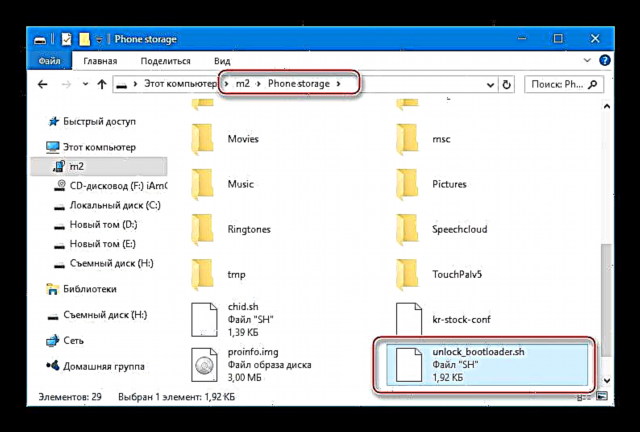

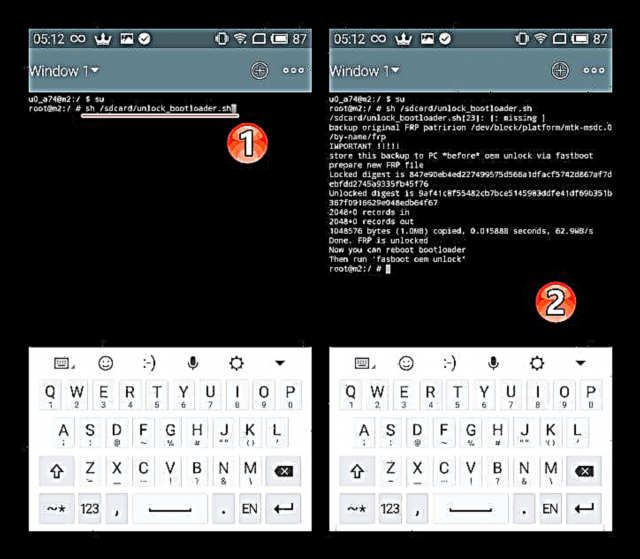






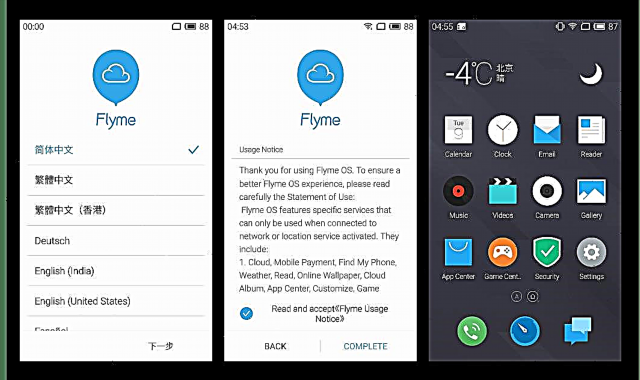
Addım 2: Modified Recovery quraşdırın
Demək olar ki, bütün xüsusi Android qabıqları dəyişdirilmiş bir bərpa yolu ilə quraşdırılmışdır. Bu gün əksər qurğular üçün ən yaxşı həll TeamWin Recovery (TWRP) və Meizu M2 Mini üçün yaxşı işləyən bir mühit var, onu quraşdırın.

- Sənədi kopyalayın "Recovery.img" qovluqdan "TWRP 3.1.0" kataloqda "ADB_Fastboot"C sürücüsünün kökündə yerləşir.
- Cihazı ilə birləşdirin USB ayıklama PC-yə yerləşdirin və önyükleyicinin kilidini açan əvvəlki addımın 8-ci bəndində göstərildiyi kimi əmr satırını işləyin. Əmr əmrini işlədin
adb reboot bootloader, bu cihazın fastboot rejimində yenidən başlamasına səbəb olacaqdır. - Konsolda yazın
fastboot flaş bərpası.imgvə vurun Daxil edin. - Nəticədə TWRP demək olar ki, dərhal Meizu M2 Mini yaddaşının müvafiq hissəsinə köçürüləcək və son iki sətir aşağıdakı fotoşəkildə olduğu kimi ekranda görünəcəkdir. Düyməni uzun müddət tutaraq telefonu söndürün "Qidalanma".
- TWRP yerli bərpa üçün eyni düymə birləşməsindən istifadə edərək dəyişdirilmiş bərpa mühitinə daxil olmaq üçün təyin edilmişdir - "Həcmi +" və "Qidalanma".


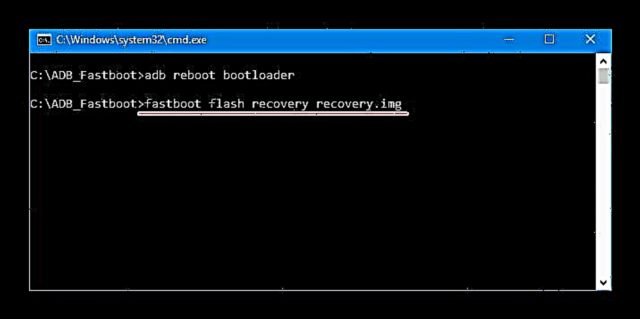


Ətraf mühitin ilk istifadəsindən sonra rahatlıq üçün rus dilində interfeys seçin və sonra açarı sürüşdürün Dəyişikliklərə icazə verin sistem hissəsini sağa dəyişdirmək. Hər şey TWRP ilə işləmək və qeyri-rəsmi proqram təminatının quraşdırılması üçün hazırdır.
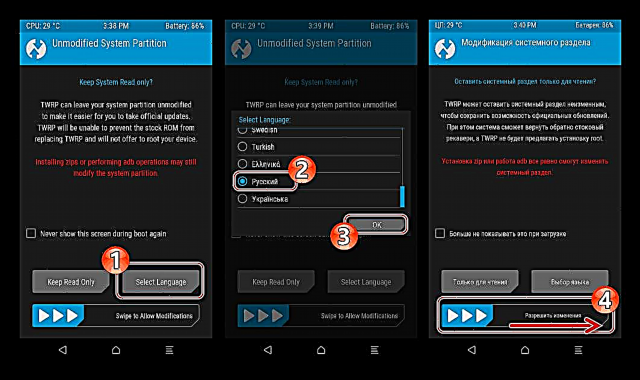
Addım 3: Xüsusi OS quraşdırmaq
Meizu M2 Mini bootloader kilidini açdıqdan və cihaz dəyişdirilmiş bir bərpa mühiti ilə təchiz edildikdən sonra xüsusi OS quraşdırmaq və bu cür həlli birini digəri ilə əvəz etmək bir neçə dəqiqə çəkən bir məsələdir. Bütün prosedur bir bütövlükdə standart metodla aparılır, aşağıdakı materialda ətraflı təsvir edilmişdir.
Daha çox oxuyun: TWRP vasitəsilə bir Android cihazını necə flaş etmək olar

Bir nümunə olaraq, aşağıda, Meizu'nun Android cihaz bazarındakı əsas rəqibi - Xiaomi tərəfindən hazırlanmış M2 Mini üçün ən məşhur xüsusi qabıqlardan birinin quraşdırılmasıdır. OS MIUI adlanır və bir neçə inkişaf qrupu və fərdi istifadəçi meraklıları tərəfindən sual altına alınan cihaza verilir. Ümumiyyətlə, demək olar ki, bütün variantlar cihazda çox yaxşı işləyir.
Buna da baxın: MIUI proqramını seçin

TWRP vasitəsilə M2 Mini-də quraşdırılmış linkin altından yükləmək üçün təklif olunan paket Miuipro komandası versiyasından MIUI 8 sabit bir quruluşdur 8.1.3.0. Həll Google xidmətləri ilə təchiz edilmişdir, kök hüququ və BusyBox qabığa quraşdırılmışdır. Ümumiyyətlə, balanslaşdırılmış bir cihaz üçün layiqli bir həll.
Meizu M2 Mini üçün MIUI 8 yükləyin
- Firma proqram paketini Meiza M2 Mini-də quraşdırılmış yaddaş kartına qoyun. Daxili yaddaşdan istifadə edə bilərsiniz, ancaq sistem proqramını quraşdırmadan əvvəl bütün bölmələr biçimlendirilir və buna görə quraşdırma üçün paket təmizləndikdən sonra bu vəziyyətdə kopyalanacaqdır.
- TWRP-ə yenidən başladın və bölməyə gedin "Təmizləmə". Seçin Seçici Təmizləməistisna olmaqla bütün bölmələri işarələyin "Micro sdcard".

Şalteri sürüşdürün "Təmizləmə üçün çalmak" sağa və M2 Mini yaddaş bölmələri üçün formatlaşdırma prosedurunun tamamlanmasını gözləyin, sonra düyməni istifadə edərək əsas bərpa ekranına qayıdın Ana səhifə.
- Vurun "Quraşdırma" ilk TWRP ekranda, sonra "Sürücü seçimi" - seçin "Micro sdcard" bir proqram paketi üçün depo olaraq. Daha sonra, uyğun olmayan bir Explorer-də xüsusi bir zip faylı göstərin.
- Dəyişdirilmiş sistemin quraşdırılması, keçid məruz qaldıqdan sonra başlayacaqdır "Firmware üçün çalmak", təxminən beş dəqiqə davam edəcək və yazının görünüşü ilə bitəcək: "Uğurla" bərpa ekranın yuxarısında. Bir düyməni seçmək qalır "OS-ə yenidən başladın".
- Quraşdırmadan sonra sistemin ilk işə salınması olduqca uzun olacaq və kəsilməməlidir. Əvvəlcə yüklənmiş MIUI-yə baxın, sonra dəyişdirilmiş OS-nin xoş ekranı görünəcəkdir. Sonra, interfeys dilini seçə bilərsiniz,

sonra Android qabığının əsas parametrlərinin ilkin quraşdırılmasını həyata keçirin.
- Bu mərhələdə cihazı rəsmi olmayan Android ilə təchiz etmək tamamlanmış hesab edilə bilər. Funksional və gözəl istifadə edin,

və ən başlıcası, Meizu M2 Mini'də sabit bir OS!


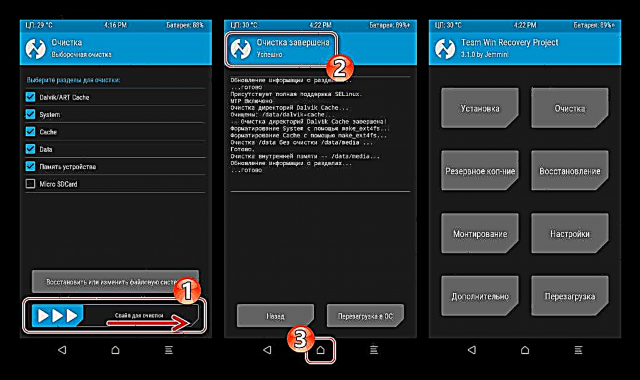
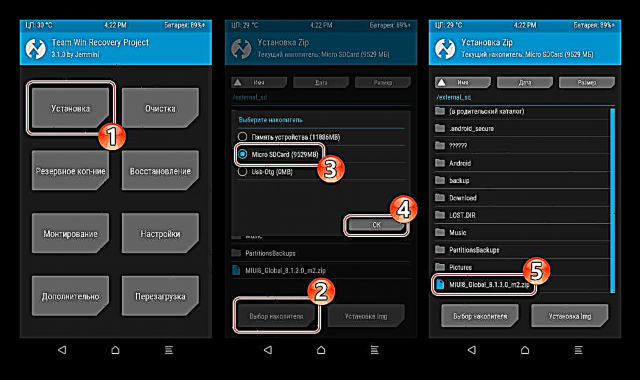
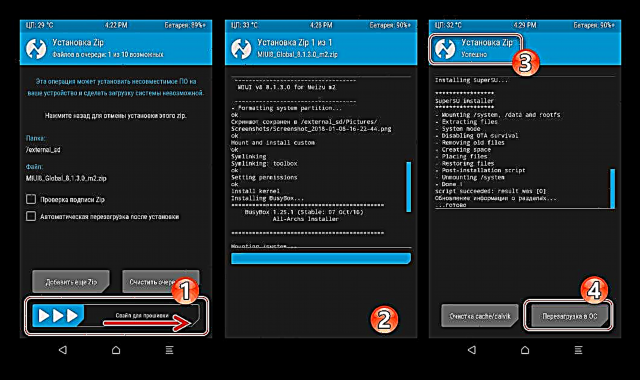
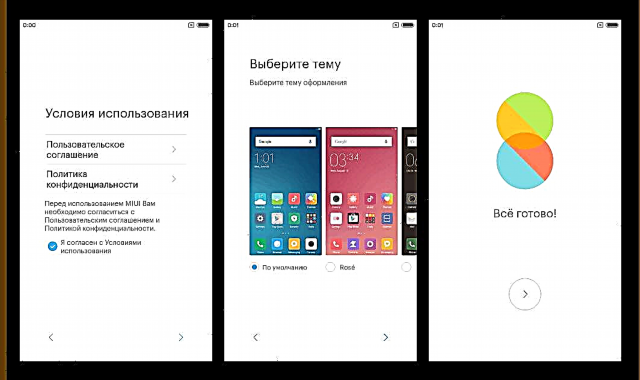
Xüsusi alətlərin quraşdırılması üçün yuxarıda göstərilən təlimatların icrası zamanı əldə edilmiş təcrübə, OS-nin hər hansı bir dəyişdirilmiş rəsmi olmayan versiyasını bu cihazda asanlıqla quraşdırmağa imkan verəcəkdir. Bir neçə tövsiyə:
- Cihazda əvvəlcədən quraşdırılmışdan köklü şəkildə dəyişən bir sistemə keçməzdən əvvəl ehtiyat nüsxə ehtiyacını unutma. Yedek mütləq heç vaxt lazımsız olmayacaq, bundan əlavə, seçimi istifadə edərək asanlıqla TWRP-də yaradılmışdır "Yedəkləmə".
Daha çox oxuyun: TWRP vasitəsilə Android cihazlarının ehtiyat nüsxəsini çıxarın
- Android'i yenidən qurmadan əvvəl bütün məlumatların arakəsmələrini təmizləyin - bu yeni sistemin quraşdırılması və istismarı zamanı çox sayda qəza və səhvlərdən qaçınır.
Buna da baxın: Android-də parametrləri yenidən qurun
- Bir çox dəyişdirilmiş əməliyyat sistemində Google tətbiqi və xidmətləri yoxdur, bu da cihazın işləməsini əhəmiyyətli dərəcədə azaldır. Bu vəziyyətdə materialdan gələn tövsiyələrdən istifadə edin:
Daha çox oxuyun: Fərdi proqramdan sonra Google xidmətlərini necə quraşdırmaq olar

Sonda qeyd etmək lazımdır ki, hazırlıq görməmiş istifadəçi üçün Meizu M2 Mini sistem proqramı ilə qarşılıqlı təsir prosesinin mürəkkəb olmasına baxmayaraq, bütün manipulyasiyalar sonuncu tərəfindən öz-özünə edilir, yalnız düzgün hərəkət alqoritminə riayət etmək və tətbiq olunmağa davam etməzdən əvvəl təklif olunan təlimatları diqqətlə öyrənmək lazımdır.

































